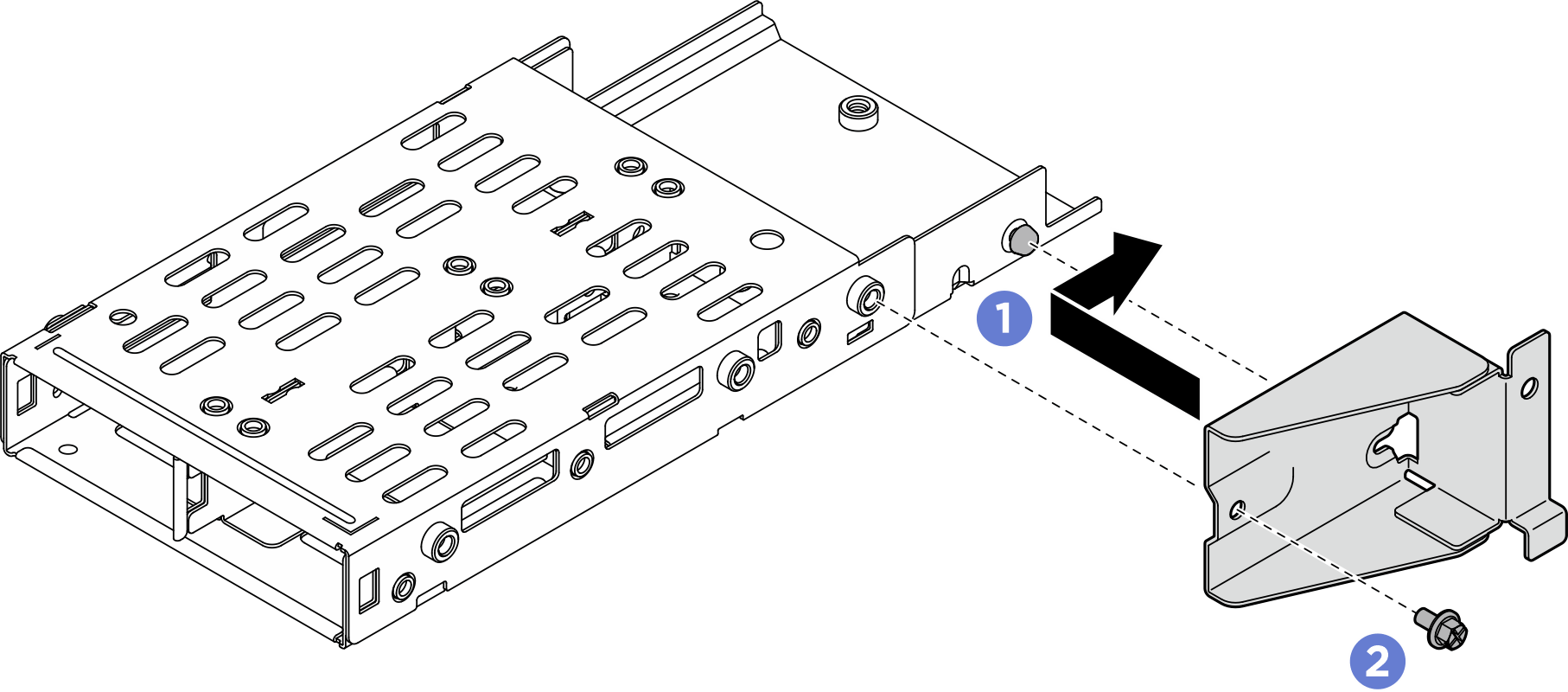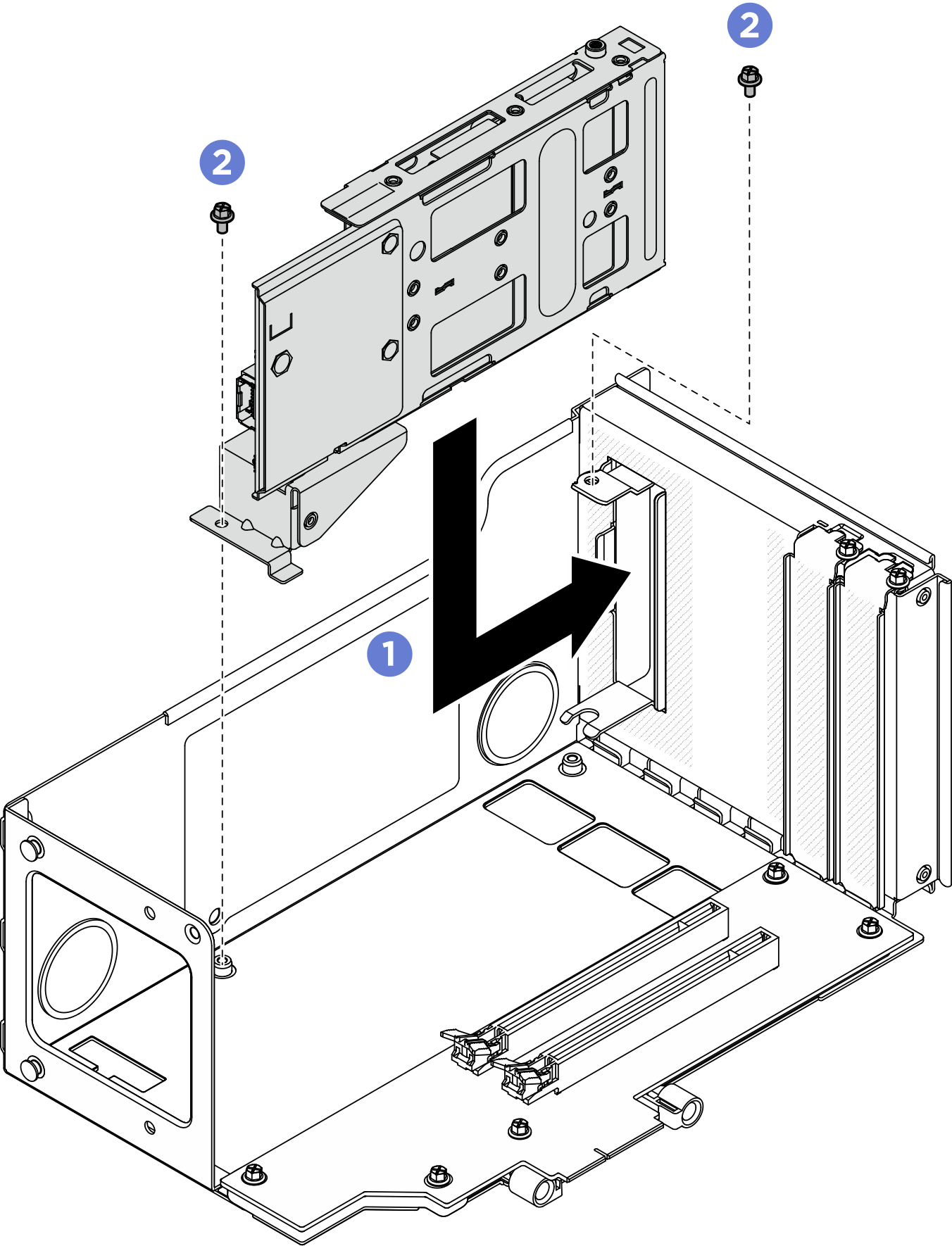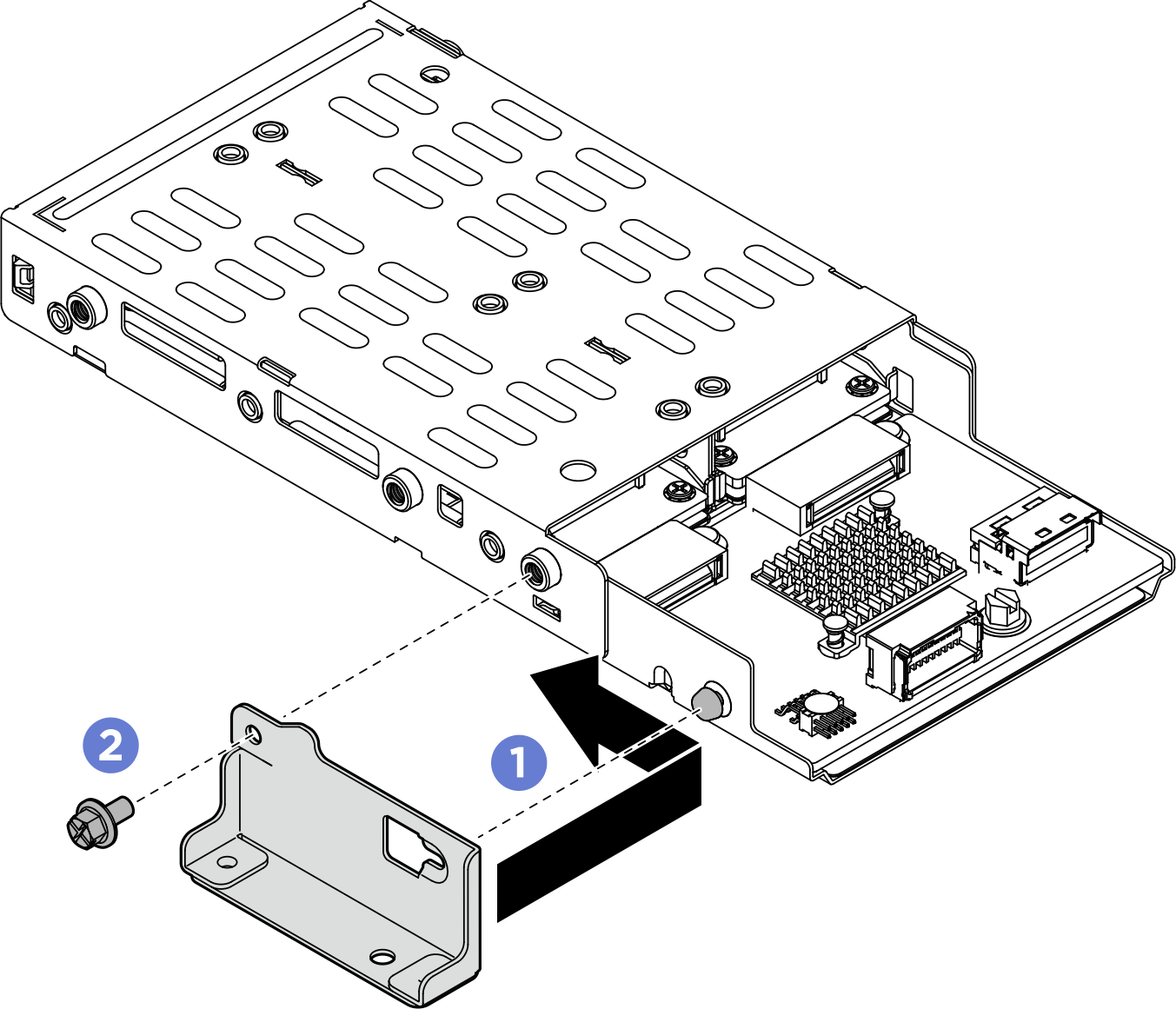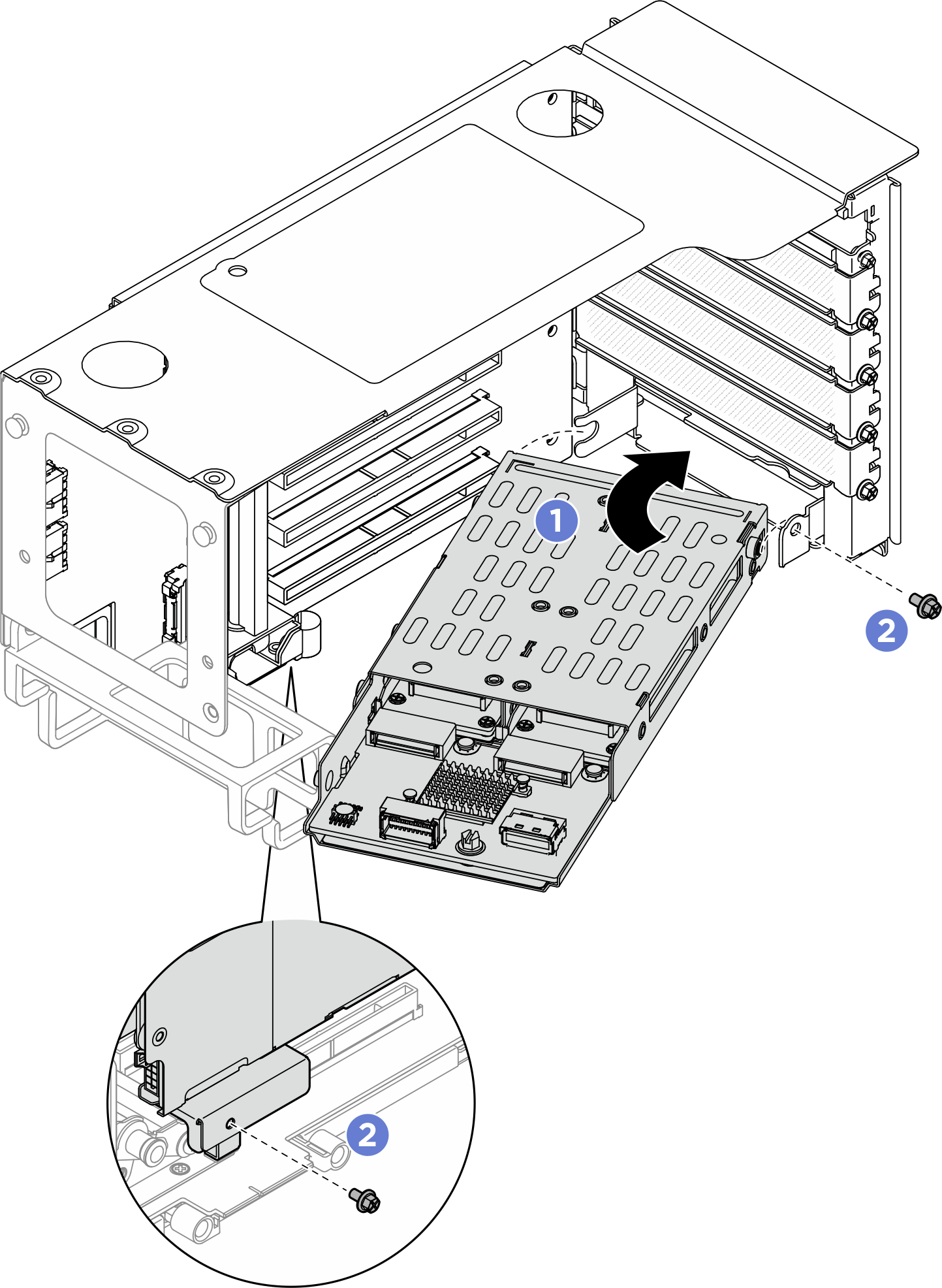Installation du boîtier d’unités et du fond de panier M.2
Suivez les instructions de la présente section pour installer le boîtier d’unités et le fond de panier M.2.
À propos de cette tâche
Lisez Conseils d’installation et Liste de contrôle d’inspection de sécurité pour vous assurer que vous travaillez en toute sécurité.
Mettez le serveur et tous les dispositifs périphériques hors tension, puis déconnectez les cordons d’alimentation et tous les câbles externes. Voir Mise hors tension du serveur.
Empêchez l’exposition à l’électricité statique, laquelle peut entraîner l’arrêt du système et la perte de données, en conservant les composants sensibles à l’électricité statique dans des emballages antistatiques jusqu’à leur installation, et en manipulant ces dispositifs en portant une dragonne de décharge électrostatique ou un autre système de mise à la terre.
| Carte mezzanine FH à deux emplacements avec boîtier M.2 sur le dessus | Carte mezzanine FH à six emplacements avec boîtier M.2 sur le dessous |
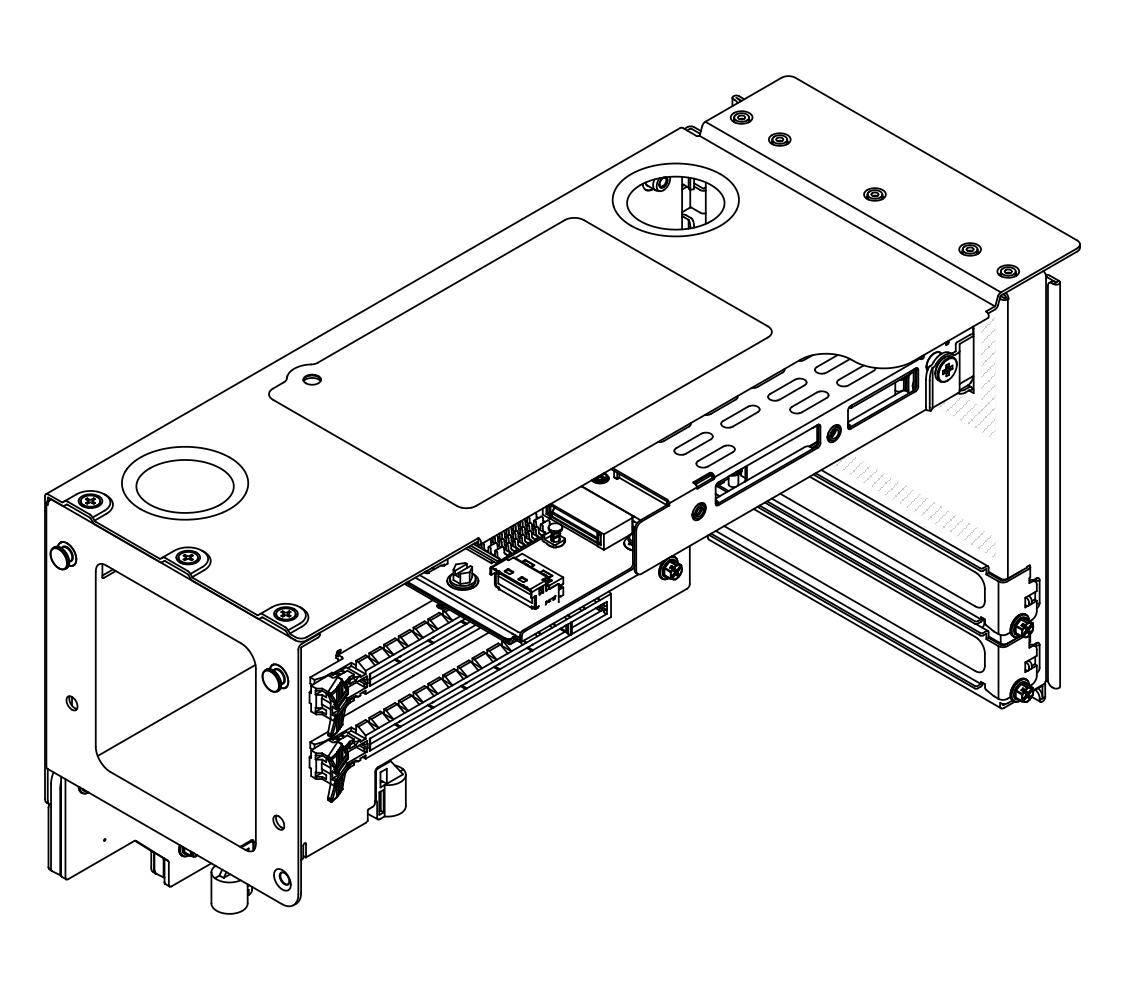 | 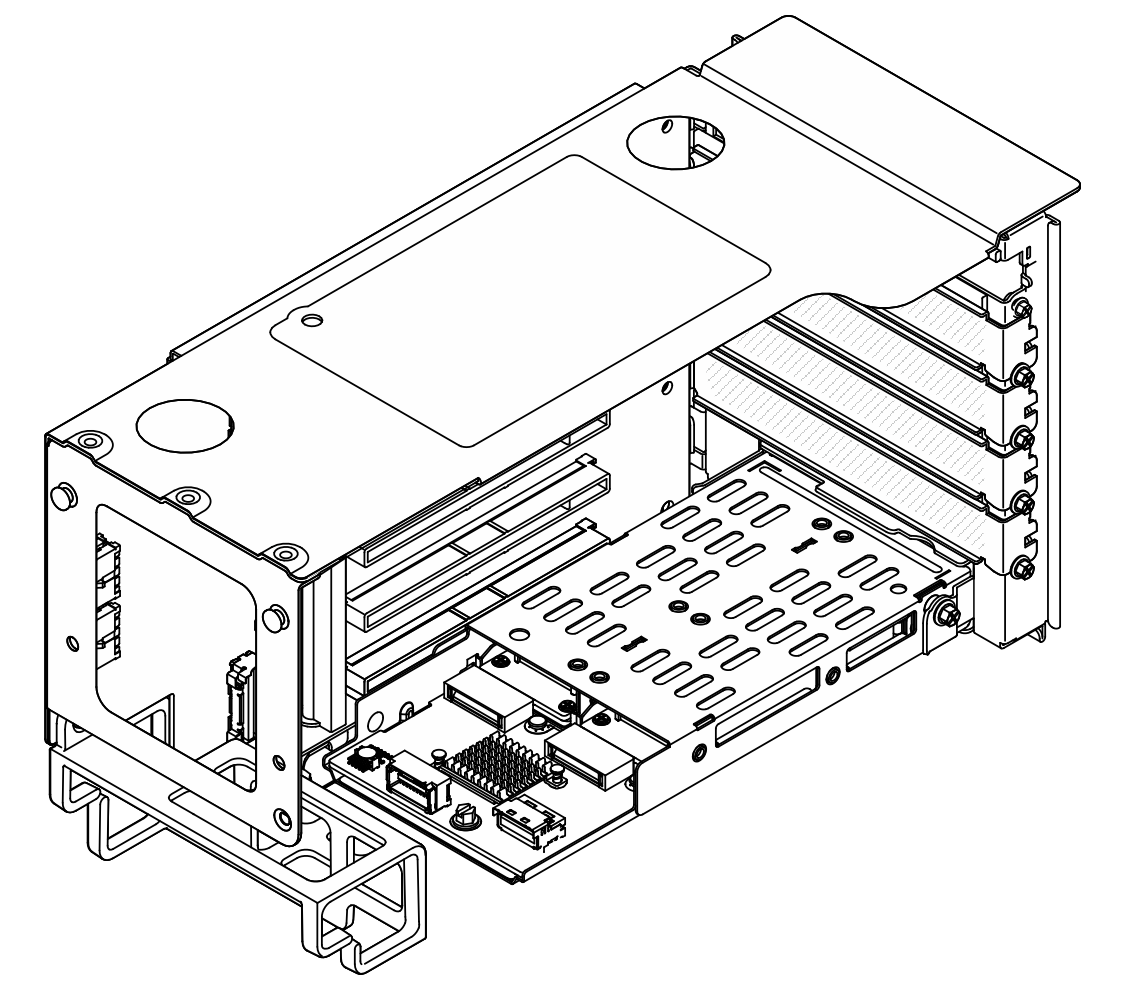 |
Le fond de panier M.2 ou l'unité M.2 affichée dans les illustrations sont fournis à titre de référence uniquement. L’apparence de votre fond de panier M.2 ou de votre unité M.2 peut varier.
Installation du fond de panier et du boîtier d’unités M.2 dans la carte mezzanine FH à deux emplacements
Procédure
Installation du fond de panier et du boîtier d’unités M.2 dans la carte mezzanine FH à six emplacements
Procédure
Après avoir terminé
Réinstallez les cartes mezzanines PCIe. Pour plus d'informations, voir Installation d’une carte mezzanine PCIe.
Réinstallez la traverse. Pour plus d'informations, voir Installation de la traverse.
Réinstallez le carter supérieur arrière. Pour plus d'informations, voir Installation du carter supérieur arrière.
Réinstallez le carter supérieur avant. Pour plus d'informations, voir Installation du carter supérieur avant.
Terminez de remplacer les composants. Voir Fin du remplacement des composants.
Si nécessaire, utilisez Lenovo XClarity Provisioning Manager pour configurer le RAID. Pour plus d’informations, voir : Page du portail Lenovo XClarity Provisioning Manager.
Vidéo de démonstration
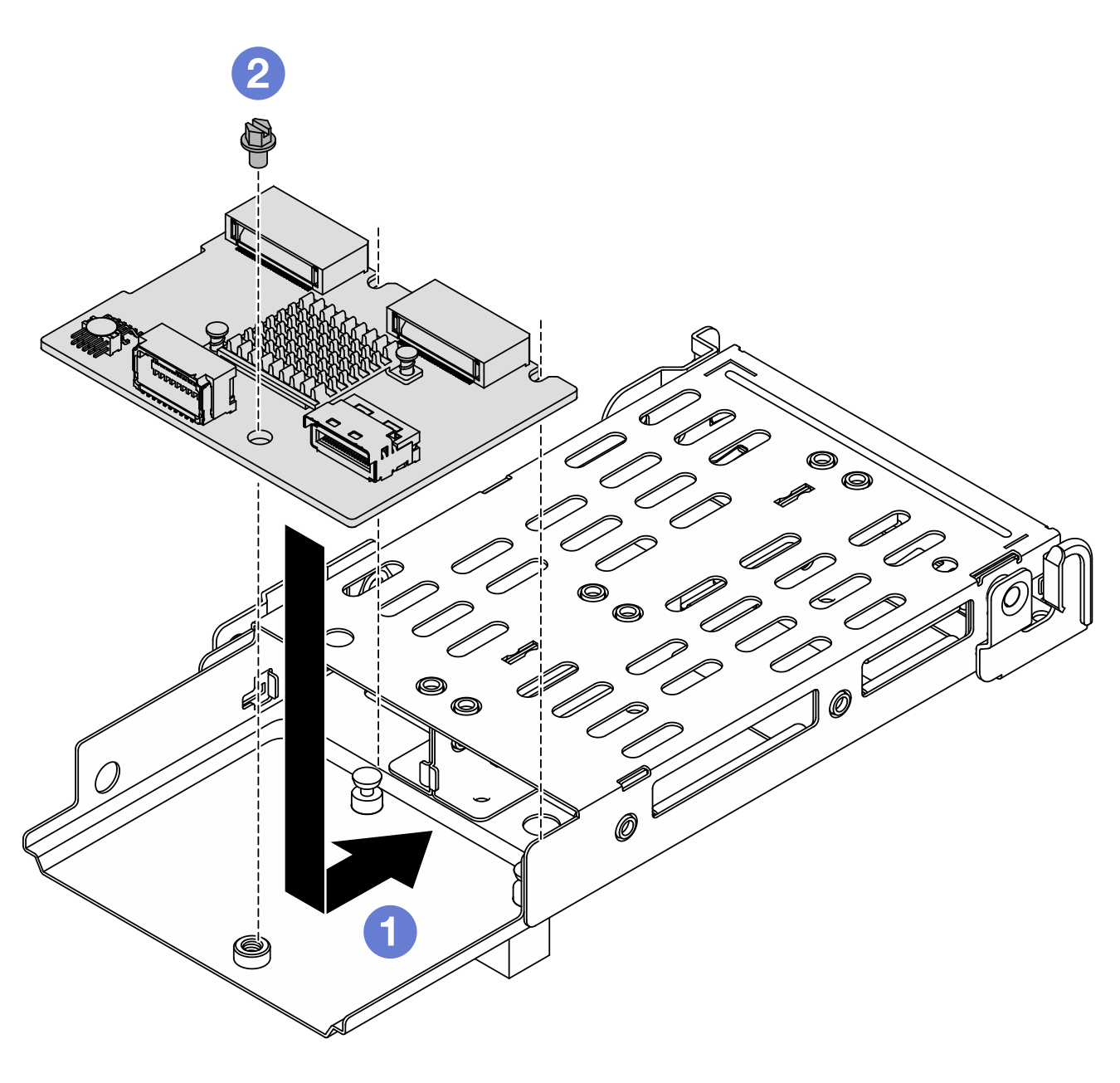
 Placez le fond de panier sur le boîtier et faites-le coulisser, comme l’indique l’illustration ci-dessus, pour l’enclencher.
Placez le fond de panier sur le boîtier et faites-le coulisser, comme l’indique l’illustration ci-dessus, pour l’enclencher. Serrez une vis pour le fixer au boîtier.
Serrez une vis pour le fixer au boîtier.